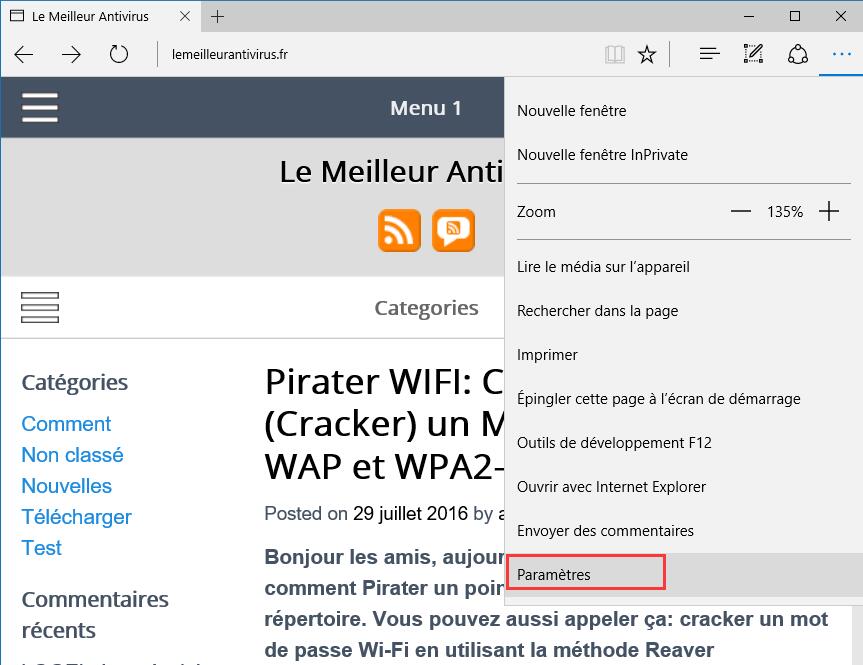Le filtre SmartScreen est une technologie qui a été initialement conçue pour Internet Explorer pour protéger les utilisateurs des sites et téléchargements malveillants. Edge, le navigateur par défaut de Windows 10, utilise aussi la fonction SmartScreen et vérifie les sites visités et les fichiers téléchargés.
S’il est activé, le filtre de Windows SmartScreen envoie des informations au sujet de chaque application téléchargée sur les serveurs de Microsoft où elles seront analysées et comparées avec leur base de données sur les applications malveillantes. Si Windows reçoit un retour négatif au sujet de l’application, il vous empêchera de la faire tourner. Avec le temps, la réputation des applications est constituée dans leur base de données.
Ce n’est pas une méthode infaillible pour classer les téléchargements comme fiables ou dangereux.
Si le filtre SmartScreen ne trouve aucune information pour une application que vous venez de télécharger, il vous empêchera de la faire tourner avec des messages comme “Windows vient de désactiver une application potentiellement dangereuse”. En plus du fait que Windows saura tout de vos téléchargements et installations, la vérification de réputation rend le filtre SmartScreen peu attrayant pour de nombreux utilisateurs qui téléchargent des programmes moins populaires mais parfaitement fiables. Voyons comment désactiver le filtre dans Windows 10.
Vous devez faire la chose suivante.
1, Ouvrir Edge et cliquer sur le bouton du menu avec les points de suspension “…”
2, Cliquez sur le lien du menu des Paramètres. Les paramètres seront ouverts:
3, Descendez jusqu’aux paramètres avancés et cliquez sur le bouton Voir les paramètres avancés:
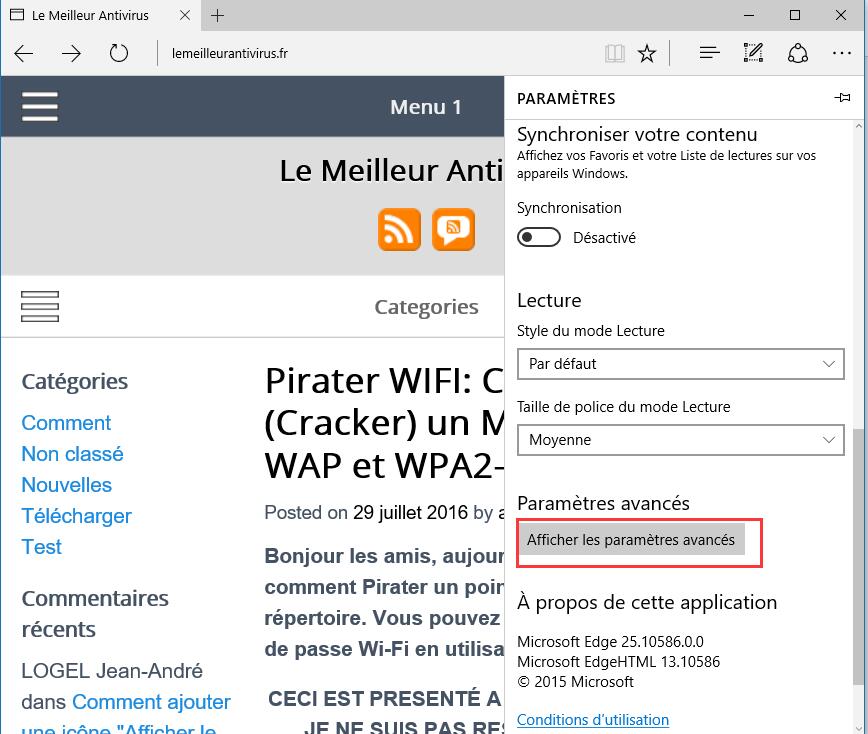
4, Dans les paramètres avancés, descendez jusqu’à l’option qui s’appelle « Me protéger contre les sites et téléchargements malveillants avec le filtre SmartScreen« . Vous devez le désactiver comme montré ci-dessous:
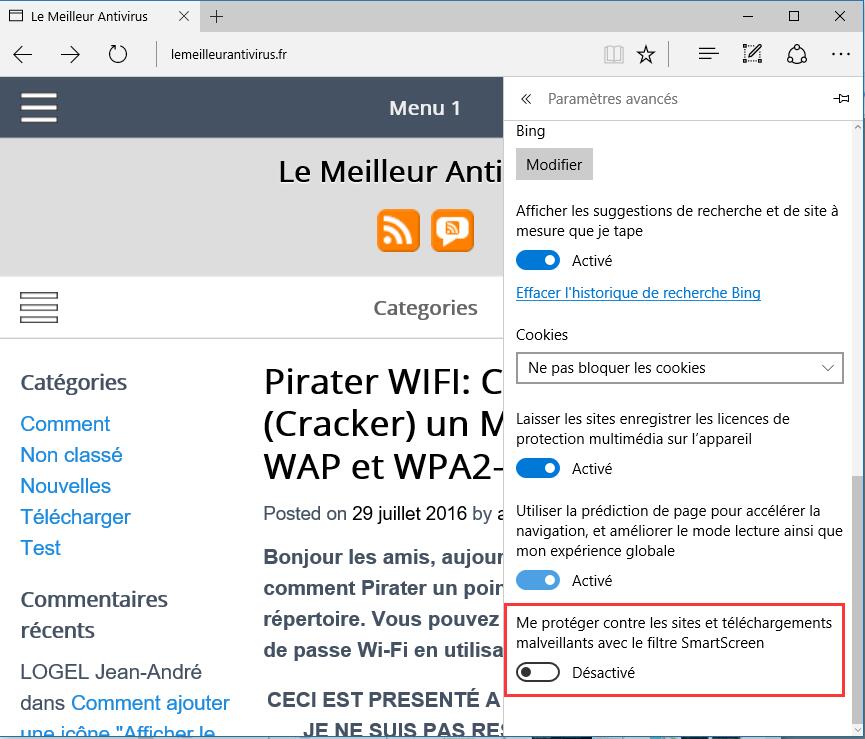
Et voilà. Désormais, Edge n’interférera plus avec des notifications SmartScreen.
En savoir plus:
Meilleur Antivirus pour Windows 10
Accélérer Windows 10
Télécharger ISO de Windows 10
Comment désactiver Windows SmartScreen dans Windows 10